| Nos esforzamos para localizar nuestro sitio web en tantos idiomas como sea posible, sin embargo, esta página no está traducida máquina usando Google Translate. | cerca |
-
-
productos
-
recursos
-
soporte
-
empresa
-
Acceso
-
ReviverSoft
Answers
Obtén respuestas de nuestro
Comunidad de Expertos en Informática-
Inicio
-
Recursos
-
Preguntas y Respuestas
- Hola, intento instalar Win 10, pero en el último reinicio siempre consigo este mensaje: "0xC1900101-0x20017 La instalación falló en fase SAFE_OS con una bota de error" la operación.
- 2 Respuestas
El más antiguo
El más nuevo
Votos
0 votos
00Hola Calabro,
Gracias por compartir sus preocupaciones aquí.
Me encantaría ayudarte en esto.
Sin embargo, me gustaría tener más detalles sobre el problema por lo que se podría proporcionar apoyo adicional. Por favor, hágamelo saber las especificaciones completas del equipo?
Espero oír de usted.
Atentamente,
cristiano
0 votos
00Hola Calabro,
La causa principal de este error es la actualización KB3064209 CPU Intel microcódigo. el suyo fue probado para trabajar en las placas base Gigabyte GB-BXi3-4010 con instalado Intel i3 4010U CPU, pero suponemos que debería funcionar con cualquier otra placa base con CPU Intel.
Puede probar los métodos siguientes para resolver este problema:
Método 1: Ajustar la configuración
KB3064209 actualiza el archivo C: \ Windows \ system32 \ mcupdate_genuineintel.dll, y con el fin de instalar Windows 10 que necesita para eliminar este archivo.
Para ello, siga estos pasos:
Que va a utilizar X: como unidad USB, C: como la letra de la unidad del sistema operativo y el usuario como el nombre del perfil de usuario. Al aplicar esta solución, asegúrese de que cambie estos para que coincida con la configuración.- Descarga Windows 10 ISO y copiar su contenido a la memoria USB.
- Ejecutar símbolo del sistema como administrador. Sólo la búsqueda de símbolo del sistema, haga clic en él y seleccione Ejecutar como administrador.
- Crear una nueva carpeta en el escritorio y lo llaman de montaje.
- Montar y editar WIM (Archivo de imagen: boot.wim, Índice 1) al entrar en el símbolo del sistema:
- Dism / Monte-Imagen /ImageFile:X:\sources\boot.wim / index: 1 / MountDir: C: \ Users \ Usuario \ Desktop \ mount
- Utilice el Explorador de Windows y vaya a:
- C: \ Users \ Usuario \ Desktop \ mount \ Windows \ System32 \ mcupdate_GenuineIntel.dll
- Haga clic derecho y seleccione Propiedades mcupdate_GenuineIntel.dll.
- Ir a la ficha Seguridad, haga clic en Avanzado.
- Siguiente cambiar el propietario a su cuenta de usuario. Haga clic en Aceptar para guardar los cambios.
- En la ficha Seguridad, haga clic en Editar y luego en Agregar para agregar la cuenta de usuario. Asegúrese de que usted echa un control total para que pueda tener privilegios máximos.
- Ahora eliminar mcupdate_GenuineIntel.dll.
- Cierre todas las ventanas de Windows Explorer abierta, y volver a Símbolo del sistema y desmontar la imagen entrando en:
- Dism / Desmontar-Imagen / MountDir: C: \ Users \ Usuario \ Desktop \ mount / commit
- Ahora tendrá que repetir los pasos 4-11 para los siguientes archivos:
- boot.wim / index: 2
- install.wim / index: 1
- install.wim / index: 2
- Si usted está confundido, basta con sustituir boot.wim / index: 1 con los valores de la lista anterior.
- Eliminar la carpeta de montaje desde el escritorio, quite USB y arrancar el instalador.
- Oprima la tecla de Windows + R y escriba services.msc
- Encuentra los siguientes servicios:
- Haga doble clic en cada uno de estos servicios para abrir sus propiedades.
- Ahora encontrar el tipo de inicio y establecerlo en Automático.
- Repita el proceso para los tres servicios.
- Reinicie el equipo y tratar de instalar Windows 10 de nuevo.
Desenchufar todos los dispositivos USB corrige este problema, por lo que es posible que desee para tratar de desconectar cualquier dispositivo USB que ha conectado, tales como la impresora, teléfono, disco duro externo, etc Si usted puede intentar usar PS 2 para teclado / ratón y teclado USB en lugar de y el ratón.
Espero que esto ayude.
Saludos,
lokesh
Bienvenido a Reviversoft Answers
Respuestas ReviverSoft es un lugar para hacer cualquier pregunta que usted tenga acerca de su equipo y lo han contestado por la comunidad de expertos.Publique una pregunta
Haga su pregunta a la comunidad ahoraPreguntas similares
Cuando conecto un micrófono externo a la toma, que no está funcionando. Puedo ver en la pestaña "Sonido", pero los niveles son muy bajos. He tratado con varios micrófonos.RESPUESTAS VISTAS40Mostrar llena preguntaComenzó a suceder hace 3 semanas, al mismo tiempo, ya que tenía el HD reemplazado.RESPUESTAS VISTAS19Mostrar llena preguntamein pc ist puso mochte ReviverSoft monja mein auf registriren portátil wie das geht und ich fue tun mußRESPUESTAS VISTAS19Mostrar llena pregunta¿Tienes problemas con tu PC?Complete un escaneo gratuito de PC usando Driver Reviver ahora.DescargarIniciar la exploración gratisCopyright © 2025 Corel Corporation. Todos los derechos reservados. Términos de Uso | Privacidad | Cookies -

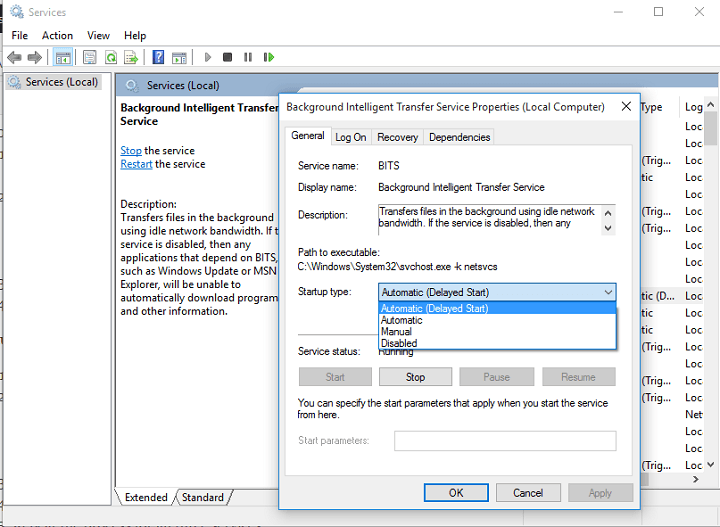
Es un "Acer Predator G3600"
Procesador: Intel Core (TM) i5-2300 CPU @ 2.80GHz 2.80 GHz
Memoria (RAM): 8,00 GB
Sistema operativo: Windows 7 Professional de 64 bits
He instalado Windows 10 Pro y lo guardé durante unos seis meses, hasta que se rompió la unidad de disco duro SATA de 500 GB.
En casa tenía un disco duro SATA de 250 GB, donde he instalado windows 7 y luego vuelva a realizar la actualización a Windows 10, y cuando he intentado instalar ganar 10 al final de la instalación, cuando se hace el primer reinicio que pase lo que he descrito en la solicitud ' ayudar!
gracias
Calabro